如何向 Google 提交 WordPress 站点地图
已发表: 2020-04-23在本教程中,我们将了解如何将 WordPress 网站提交给 Google。 这将有助于您的技术 SEO 以及 Google 如何抓取您的网站。
我们将介绍:
- 谷歌搜索控制台
- 设置站点地图
- 提交站点地图
要将您的网站提交给 Google,您的网站需要一个站点地图。 这是您网站上所有 URL 的列表。 您使用 Google Search Console 工具提交您的网站。
有很多内容要介绍,让我们深入了解。
谷歌搜索控制台
Google Search Console (GSC) 允许您管理您的网站及其在 Google 上的外观。 要管理您的网站,您必须首先验证您拥有该域。 验证后,您将可以访问一些很酷的数据,例如:
- 展示次数
- 点击次数
- 搜索排名位置
此数据可让您跟踪页面在世界各地的排名情况,这将帮助您改进它们。
GSC 还会告诉您它在您的页面中发现的任何错误。 发生这种情况时,您将在 GSC 中和通过电子邮件收到错误警报。 拥有这些信息对于您网站的技术 SEO 健康非常重要。
出售 GSC 的好处? 好的! 因为验证您的域有点痛苦。
别担心,我们将一起走过它。
要在 GSC 中注册域,您需要更新 DNS 设置,让我们接下来看看。
验证域所有权
首先,登录您的 Google 帐户,然后访问 Google Search Console。
当您第一次访问 GSC 时,您会看到两个选项,如下所示:
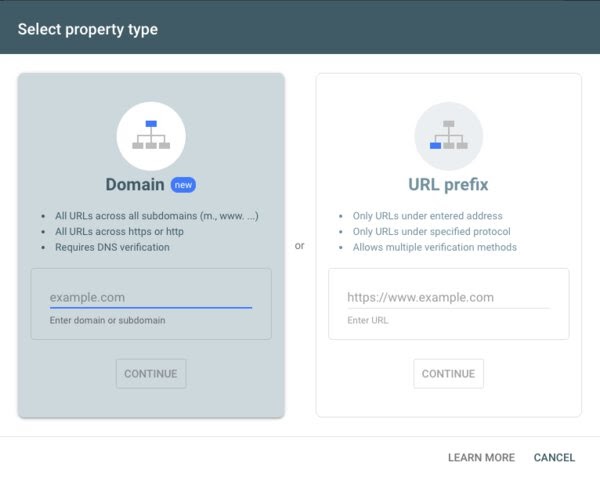
有两个选项域和 URL 前缀。 域选项是最好的,因为它包含您网站的所有子域。 子域是您的域名之前的位。 例如:
www.example.com
子域是“www”。 通过注册域,您正在验证您是否有权访问所有子域。 这意味着您只需验证一次。
选择域选项开始并在框中输入您的域名,然后单击“继续”。
下一个屏幕将显示一个“验证域”屏幕,如下所示:
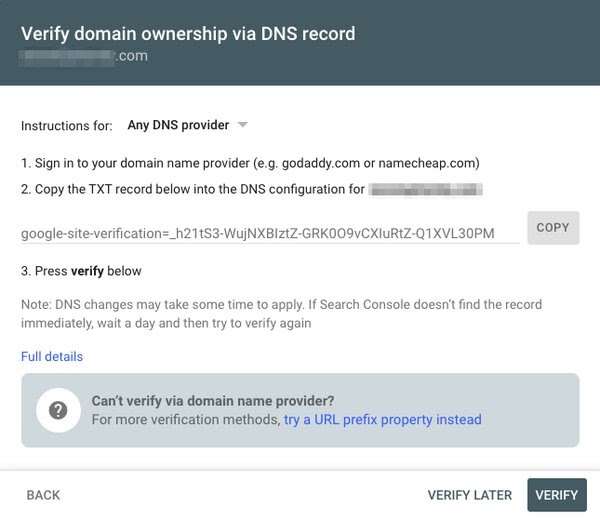
这个屏幕一开始可能会很混乱。 Google 要求您在您的域上创建一个 DNS 条目。
DNS 是浏览器用来在 Internet 上查找 Web 服务器的工具。 每个域都有一个 DNS 服务器,这通常是注册您的域的公司。
NameCheap、GoDaddy、Ionos等公司,你需要做的是:
- 登录您的域名注册商
- 查找 DNS 设置
- 创建一个新的 DNS 条目
- 添加 TXT 类型的 DNS 条目
- 设置谷歌给你的值或答案
- 单击添加/保存
我的域名注册商是 Porkbun,他们有一个部分可以向我的域添加新的 DNS 记录。 为此,请从 GSC 复制值并将其粘贴到答案部分。 这是我的样子:
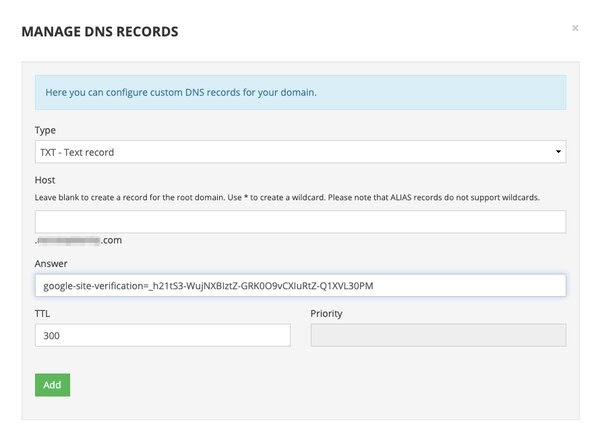
完成此操作后,您需要给它一些时间来刷新(有人喝咖啡吗?)。 DNS 更新不是即时的,因此您需要给它时间让更改更新。 这应该从 30 分钟到 24 小时不等。
30 分钟后,让我们看看 DNS 是否准备就绪。 返回 GSC 并单击验证按钮:
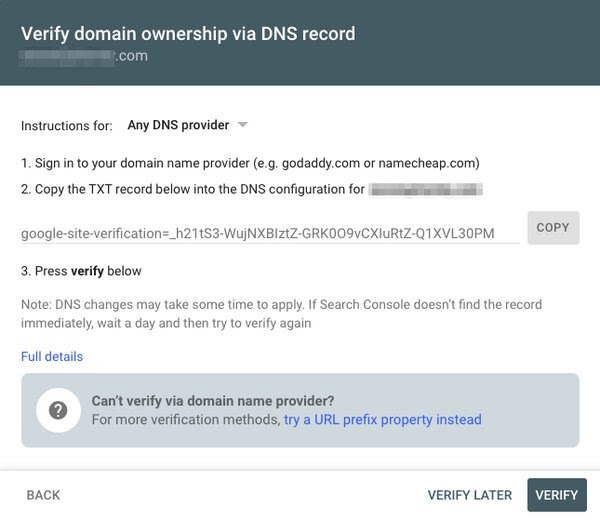
如果更新仍在等待 DNS 设置,您将看到如下错误:

没关系,再给它一点时间来更新(再来一杯咖啡!)。 按确定,您将返回验证阶段。 稍等片刻后再试。 一旦 DNS 更改传播,您将看到以下消息:
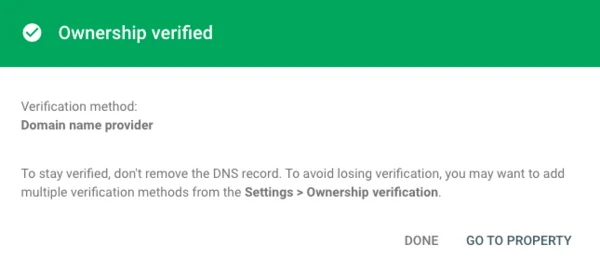
恭喜! 您已验证您是该域的所有者。 单击“转到属性”按钮,您将看到 GSC 仪表板。
您现在可以在侧边菜单中看到站点地图选项:
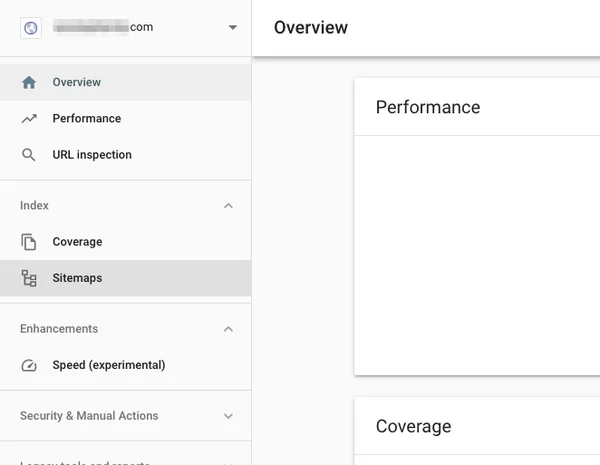

单击此按钮将为您提供添加站点地图的选项。
但是您的站点地图在哪里? 接下来让我们看看这个。
将站点地图添加到 WordPress
站点地图包含您网站上所有 URL 的列表。 您可以将此列表提供给 Google,它将帮助他们找到您网站上的所有页面。 如果没有站点地图,Google 爬虫将需要很长时间才能发现所有页面。 让 Google 的工作尽可能轻松符合您的利益。
站点地图通常是在您网站的根目录中找到的 XML 文件。 例如:
https://example.com/sitemap.xml
如果在此 URL 上找不到文件,您可以尝试查看 robots.txt 文件。 这是一个文件,它将告诉机器人(如 Googlebot)他们可以查看和不可以查看哪些页面。 robots.txt 文件通常还包含指向站点地图的链接。 例如,您可能有一个如下所示的 robots.txt 文件:
用户代理: *
站点地图:https://pagedart.com/sitemap.xml
正如您在上面的示例中看到的站点地图规则。 要查找您的 robots.txt 文件,请添加尝试这样的 URL 替换您的域名:
https://example.com/robots.txt
如果您的站点地图链接在那里,您可以复制它并移至下一部分。 如果没有站点地图,那么我们可以使用插件创建一个。
要在 WordPress 中设置站点地图,您可以使用 Yoast SEO 之类的插件。 这个插件会为你创建一个 XML 站点地图。
激活插件后,您的站点地图将位于地址“/sitemap_index.xml”。 这就是它的样子:

现在您有了站点地图,您可以将其提交给 GSC。 将链接复制到站点地图,例如:
https://example.com/sitemap_index.xml
然后返回 GSC 仪表板。
将站点地图提交到 Google Search Console
单击 GSC 仪表板侧面菜单中的站点地图链接:
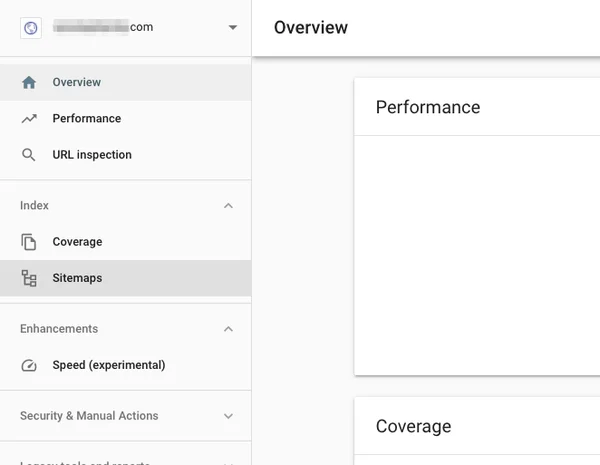
您将看到一个文本框,您可以在其中添加站点地图 URL:

单击提交,Google 将获取站点地图。 然后它将确保它可以读取文件并且格式正确。 完成后,您将看到如下消息:
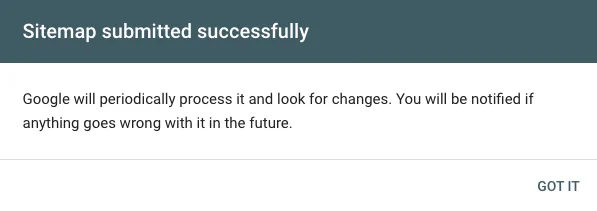
一段时间后,Google 将处理站点地图并在提交的站点地图列表中更新它。 一旦完成,它将看起来像这样,“状态”为“成功”:
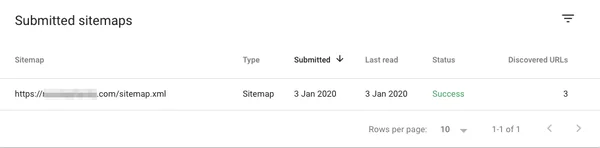
做得好! 您已将站点地图提交给 Google。 他们现在拥有您网站上所有 URL 的列表,这些 URL 将出现在 Google 索引中。
如果您想跟踪 Google 何时抓取您的网站,请使用 OnCrawl 之类的工具。 这将使您能够了解 Google 何时查看了哪些页面以及查看了哪些页面。
总结一下,如何向 Google 提交 WordPress 站点地图
在本教程中,我们研究了如何:
- 使用 Google Search Console 验证您的域
- 在您的 WordPress 网站上创建站点地图
- 将站点地图提交给 Google
通过这样做,您将向 Google 提供您希望在索引中添加的所有 URL 的列表。 Google 将抓取此列表中的 URL,这些页面将出现在 Google 搜索结果中。
